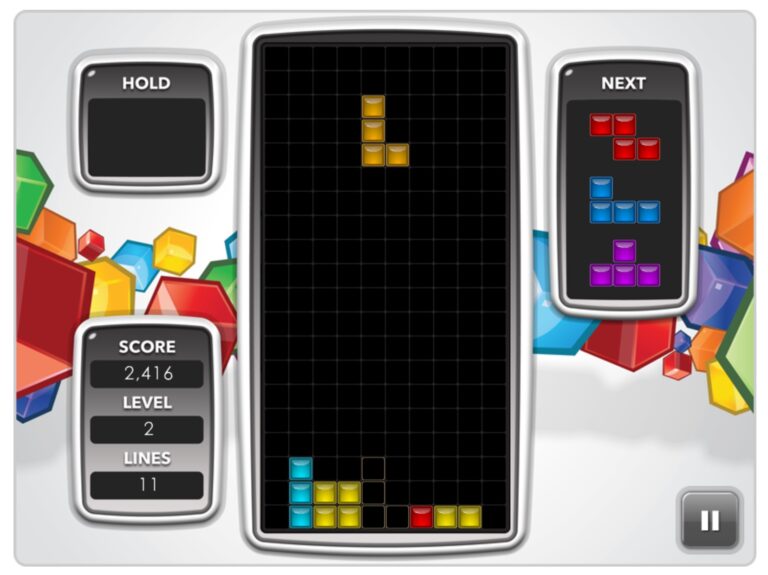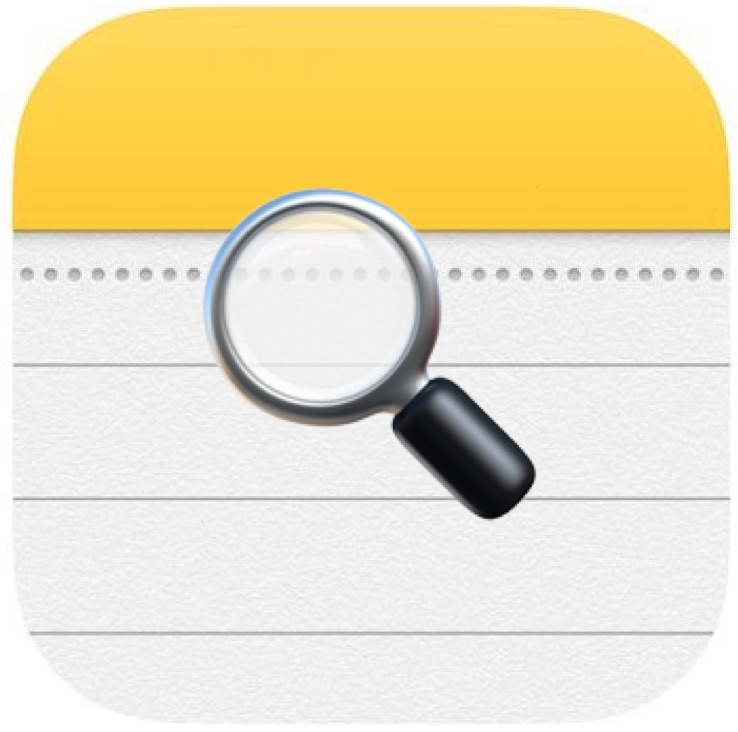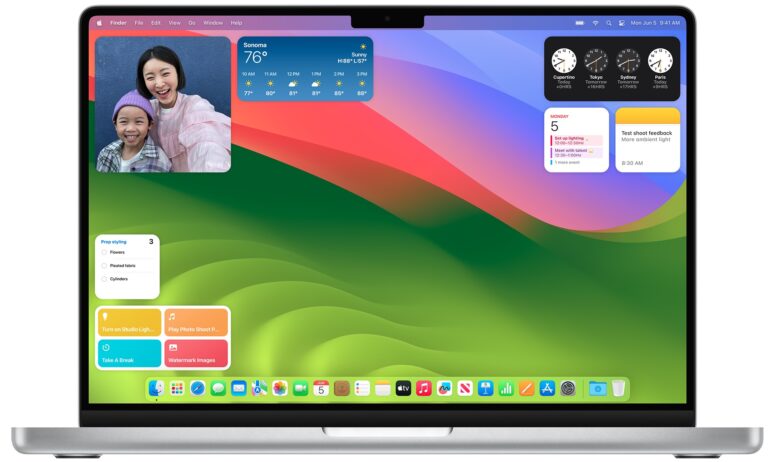Как добавить контрольные списки в заметки в iOS и Mac OS X
![]()
Искусственный интеллект поможет тебе заработать!
Приложение Notes включает в себя множество расширенных функций для пользователей iOS и OS X, но особенно полезной является возможность легко создавать контрольные списки в приложении. Как вы, наверное, догадались, контрольные списки интерактивны, поэтому вы можете легко проверять свои собственные созданные списки или заметки, чтобы отслеживать прогресс или подсчеты, по сути превращая обычную заметку в список дел.
Независимо от того, для чего вы собираетесь использовать функцию контрольных списков, это простое и долгожданное дополнение к Notes для Mac, а также на iPhone и iPad. Предполагая, что вы используете iCloud Notes, контрольный список также будет синхронизироваться между Mac и iOS. Вот как его использовать для обеих платформ:
Создайте контрольный список в Notes для iOS
- Откройте приложение Notes и создайте новую заметку (вы также можете поместить контрольный список в существующую заметку)
- Нажмите кнопку (+) плюс над клавиатурой iOS, затем нажмите маленький кружок вокруг значка галочки в углу.
- Введите элементы контрольного списка, один раз нажав клавишу возврата, чтобы создать новый элемент контрольного списка, и дважды нажав клавишу возврата, чтобы завершить контрольный список.
Программы для Windows, мобильные приложения, игры - ВСЁ БЕСПЛАТНО, в нашем закрытом телеграмм канале - Подписывайтесь:)
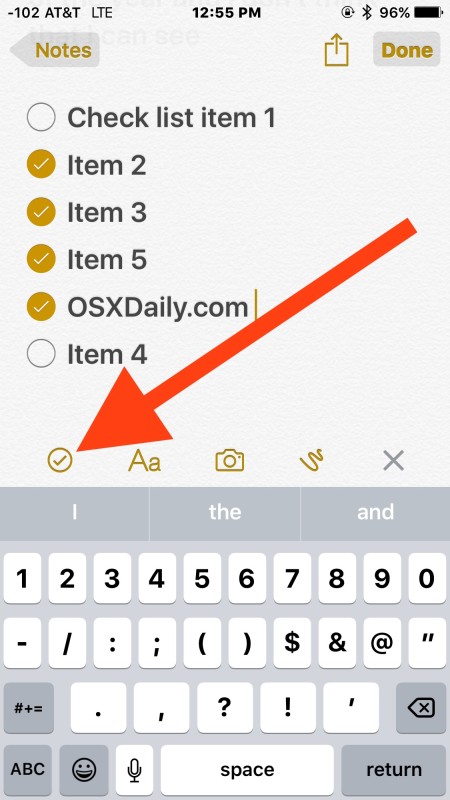
Вы можете разместить контрольный список в Notes для iOS среди других элементов, добавленных в заметки, будь то картинки и изображения, которые были вставлены, или ваши собственные рисунки, сделанные в приложении.
Как сделать контрольный список в заметках для Mac OS X
- Откройте приложение Notes и либо создайте новую заметку, либо выберите существующую.
- Нажмите кнопку с флажком в кружке (V) на панели инструментов приложений, чтобы вставить контрольный список
- Добавьте элементы контрольного списка, набрав и нажав клавишу возврата, дважды нажмите клавишу возврата, чтобы выйти и прекратить создание дополнительных элементов контрольного списка.
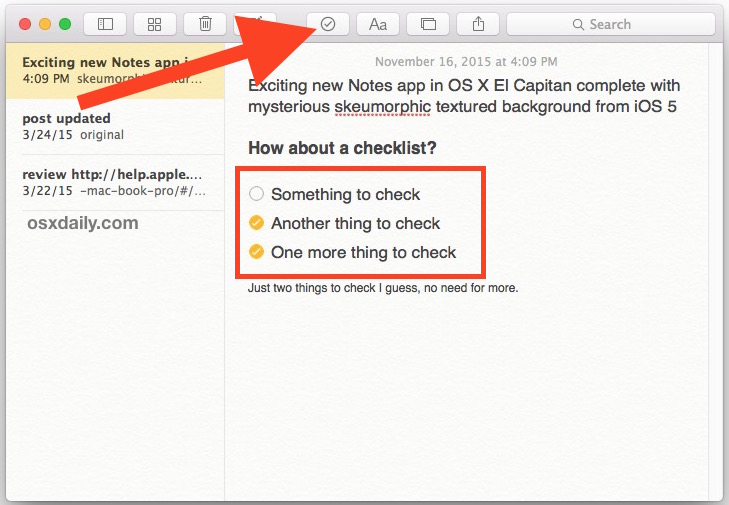
Как и в iOS, их можно вставить где угодно с любыми заметками, и они тоже интерактивны.
Предполагая, что у вас включен iCloud с Notes, ваши заметки iCloud с контрольными списками и другими изменениями будут быстро синхронизироваться между любыми Mac, iPhone и iPad с одним и тем же Apple ID.
Полезная и долгожданная функция для составителей списков как в OS X, так и в iOS, будь то отслеживание выполнения дел, покупки, подготовка или что-то еще.
Программы для Windows, мобильные приложения, игры - ВСЁ БЕСПЛАТНО, в нашем закрытом телеграмм канале - Подписывайтесь:)